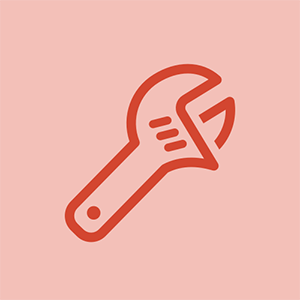Laptop Asus

Rep: 801
Publicat: 05/11/2017
Laptopul meu ASUS seria X555Y, dacă are câteva probleme
1. După ce mi-am deconectat laptopul, dacă acesta nu merge 2% (de la 100% până la 98%), lumina ecranului începe să pâlpâie, până când îl conectez din nou.
2. Rețeaua mea wifi nu va rămâne conectată, va rămâne activă pentru o perioadă de timp înainte de a mă lovi, trebuind să-mi repornesc computerul, deoarece nu pot să mă reconectez pur și simplu.
Șoferii mei au fost actualizați recent, așa că știu că nu asta este problema, mă aplec către un dispozitiv care trebuie să înlocuiască bateria și, eventual, fie să înlocuiască cardurile, fie să le refacă.
Care sunt sugestiile tale?
Aceeași problemă aici cu TP550LAB, ecranul a început să pâlpâie recent când este alimentat de baterie și WiFi este un coșmar în curs de desfășurare. Îmi dă startul la întâmplare și nici măcar nu mă pot reconecta la repornire. Re pâlpâire - Am citit suficient despre persoanele cu această problemă pentru a ști că înlocuirea bateriei nu este soluția. Ai reușit să te apropii oriunde?
Impresia pe care o primesc din comentarii este că bateria pur și simplu nu poate furniza suficientă energie pentru a rula toate componentele din laptop. Alte componente (de ex. HD, procesor etc.) nu par a fi afectate de reducerea puterii, dar controlerul ecranului pare să fie mult mai sensibil.
Cred că aceasta este o defecțiune de bază a designului de la ASUS, motiv pentru care înlocuirea componentelor nu o remediază, ci fac suficient pentru a trece de perioada de garanție, după care este prea târziu pentru a vă plânge. :-( Păcat că nu au avut până la capăt care este problema ....
Reducând puterea totală utilizată (de exemplu, reducerea luminozității ecranului sau dezactivarea porturilor de încărcare USB), se pare că reduce suficient cerințele generale de putere, astfel încât controlerul ecranului să poată obține suficientă putere, astfel încât să poată funcționa fără să clipească. Voi încerca modificări similare eu în setările de alimentare și voi vedea dacă pot să-mi fac propriul laptop să funcționeze mai bine. Mulțumesc tuturor pentru toate comentariile!
Am un Asus X541U și ecranul pâlpâie dacă nu este conectat la încărcător.
acesta este al doilea laptop x541u pentru că i-am cerut să îl înlocuiască pe primul care pâlpâie, acum am avut unul nou și încă pâlpâie. este driverul de afișare sau în hardware? mulțumesc!
L-am reparat! Eu eram șoferii. Am instalat o versiune curată de Windows 10, deoarece instalează driverul de afișare de bază Microsoft. Problema rezolvată, cu excepția momentului în care nu am putut schimba luminozitatea. După ce am început Windows Update, am găsit driverul corect de la Intel. Instalat și problema rezolvată. Sper că acest lucru vă ajută. Driverele de pe site-ul producătorilor nu ar funcționa deloc.
Bine am găsit această postare, sufăr aceeași problemă cu F555L și înlocuirea bateriei a fost un lucru logic de făcut ... dar fără noroc. Voi încerca să fac upgrade la Windows 10 așa cum a fost sugerat.
Mai am un laptop, ceva mai vechi, A55, bazat tot pe i7, este un produs mai greu, dar mult mai bun decât acest F555 mai ieftin.
25 de răspunsuri
 | Rep: 205 |
Răspunsul ales este incorect. Aceasta este o cheltuială inutilă și un sfat rău. Problema apare la o mulțime de laptopuri ASUS din gama X.
Am reușit să o rezolv (până acum) dezinstalând programul numit Asus USB Charge + - Am observat că programul este setat pentru a dezactiva încărcarea USB când bateria ajunge în mod implicit la 40% și, după ce am citit postarea, am decis să închei procesul în manager de sarcini și dezinstalați programul.
Am făcut, de asemenea, mai multe modificări la planul de alimentare în avans, dar intestinul meu îmi spune că asta a fost problema.
Actualizare (19.05.2018)
Alegerea planului de alimentare echilibrat Windows 10 în Setări PC .... Sistem .... Alimentare și repaus .... Faceți clic pe Setări suplimentare de alimentare din partea dreaptă sus, sub Setări corelate ... Alegeți Echilibrat (recomandat) și faceți clic pe Schimbare plan apoi setați nivelul de luminozitate al bateriei la 75% sau mai puțin. Salvează setările.
Acest lucru a rezolvat problema pentru mine. Am reușit chiar să mut nivelul de luminozitate al ecranului echilibrat până la 100% la baterie după aceasta, fără ca pâlpâitul să revină.
Sper ca asta ajuta. Problema ma condus pe perete.
Unii oameni (ca mine) nici măcar nu rulează Windows și încă văd problema. Nu spun că nu există cauze diferite pentru pâlpâirea ecranului. Multe laptopuri au doar hardware defect și niciun fel de teak software nu îl va remedia vreodată.
Am avut aceeași problemă cu ecranul pâlpâitor când eram pe baterie. Am înlocuit bateria și totuși ecranul pâlpâia. Am urmat sfaturile lui Dirk de mai sus și am redus nivelul de luminozitate la 70% și nu mai există pâlpâire. Mulțumesc Dirk!
Am urmat și sfatul tău. Problema pare să fie remediată. Mulțumiri
L-am reparat! Eu eram șoferii. Am instalat o versiune curată de Windows 10, deoarece instalează driverul de afișare de bază Microsoft. Problema rezolvată, cu excepția momentului în care nu am putut schimba luminozitatea. După ce am început Windows Update, am găsit driverul corect de la Intel. Instalat și problema rezolvată. Sper că acest lucru vă ajută. Driverele de pe site-ul producătorilor nu ar funcționa deloc
Mulțumesc Dirk, aceasta a fost soluția!
 | Rep: 61 |
Am o actualizare.
În cele din urmă am continuat și am înlocuit panoul LCD ca ultimă soluție. Spre marea mea bucurie care a rezolvat problema. Cineva de pe un alt forum a subliniat că cel mai probabil este cauzat de un convertor DC / AC rupt pe ecran. Dacă nu este ecranul, ar putea fi și cablul care conectează placa principală și ecranul.
frigiderul nu se va răci, dar congelatorul funcționează
Dacă ASUS a susținut că a înlocuit ecranul în garanție, este posibil să mintă.
Da. Utilizarea temporară a unui LCD crăpat din grămada mea de ewaste a rezolvat problema pâlpâirii mele.
Pentru că ceea ce mi-a provocat pâlpâirea a fost de fapt stingerea luminii de fundal. În timp ce ecranul era întunecat, puteți vedea în continuare grafica pe LCD cu o lanternă, doar că în spatele ecranului LCD nu exista lumină care să îl lumineze.
Aș presupune că toate aceste modele foloseau același LCD mizerabil (InnoLux N156BGE-E32 rev. C1). Tocmai am achiziționat un LCD Samsung pentru 44 USD (același model ca ecranul meu crăpat temporar) care ar trebui să îl repare.
Am înlocuit ecranul meu de două ori în perioada de garanție. Asta au spus ei.
Acum am din nou aceeași problemă.
Bună, am aceeași problemă cu ASUS X556UJ. Firul de mai jos susține, de asemenea, ideea unei probleme pe ecranul LCD
https: //www.technibble.com/forums/thread ...
 | Rep: 61 |
Am aceeași problemă cu pâlpâirea ecranului. Schimbarea bateriei cu una nouă nu a schimbat nimic. Anunțându-vă doar băieților. Ultima mea soluție ar fi schimbarea întregului ecran. Dar nu sunt sigur că totul funcționează bine atunci când este conectat la perete.
Salut Jan, ți-ai rezolvat vreodată problema? ASUS-ul meu, un F555LJ, pâlpâie, de asemenea, când este alimentat de baterie, este inutilizabil, cu excepția cazului în care este conectat. Se gândea să schimbe bateria, dar după ce ați citit postarea dvs., sună de parcă nu va ajuta.
Mulțumiri,
Andy
Aștept ca cineva cu garanție să se raporteze de la asistența Asus. În caz contrar, fără dezvoltare.
L-am reparat! Eu eram șoferii. Am instalat o versiune curată de Windows 10, deoarece instalează driverul de afișare de bază Microsoft. Problema rezolvată, cu excepția momentului în care nu am putut schimba luminozitatea. După ce am început Windows Update, am găsit driverul corect de la Intel. Instalat și problema rezolvată. Sper că acest lucru vă ajută. Driverele de pe site-ul producătorilor nu ar funcționa deloc
Modelul meu laptop ASUS TP550L și aceeași problemă de mai sus comentarii. Am înlocuit un acumulator nou, care m-a costat 60 $. Aceeași problemă, după înlocuirea bateriei noi. Cred că laptopul meu s-a întâmplat după Windows 8 până la Windows 10. Windows 10 poate utiliza mai mult consum de energie decât fereastra 8. Mulțumesc tuturor
 | Rep: 25 |
Am rezolvat această problemă prin înlocuirea ecranului.
Exact gandurile mele. Am un F555L, doar 2 ani. Începe să pâlpâie când bateria ajunge la aproximativ 93%. L-am văzut în BIOS, continuu să apăs săgeată-dreapta și am văzut ecranul pâlpâind o fracțiune de secundă de aproximativ 3 sau 4 ori. Poate pâlpâi direct când apar cercurile Windows 10 și se rotesc pe măsură ce se încarcă Windows. Deci, nicio setare de alimentare sau drivere nu o afectează în acest stadiu.
Am încercat să reinstalez conectorul LCD. Nu am LCD-uri de 30 de pini similare de rezervă pentru a încerca. Am dezactivat videoclipul Intel HD de la bord, a făcut-o mai puțin predispusă la pâlpâire, dar totuși o face. Pot vedea pâlpâirea în stadiul incipient atunci când mișc cursorul când accesează videoclipul. Dar în cele din urmă se înrăutățește. Pot activa pâlpâirea când rulez Prime95.
Este cu siguranță o problemă de consum, dar bateria se încarcă bine și se încarcă chiar și sub încărcarea Prime95. Unii au spus că au înlocuit ecranul și l-au remediat, alții spun că ASUS a înlocuit ecranul, dar nu l-a remediat. Majoritatea, dacă nu toți spun că au înlocuit bateria și nu a reparat-o, motiv pentru care ezit să cumpăr o baterie care pare să se încarce bine și are doar 2 ani.
BINGO !! Este LCD-ul.
Am găsit unul rupt, pe care l-am schimbat săptămâna trecută, care avea conexiunea cu 30 de pini (LTN156AT35-H01) (sticker = LTN156AT37-T01) și funcționează perfect, deși are fisuri majore. Și nu clipește când alimentarea este conectată sau deconectată ca originalul. Chiar și la 75% baterie cu Prime95 în funcțiune.
LCD original InnoLux N156BGE-E32 rev. C1
De ce nu mai mulți oameni încearcă să schimbe ecranul LCD în loc de baterie?
| | briggs și stratton nu primesc combustibil | Rep: 1 |
L-am reparat! Eu eram șoferii. Am instalat o versiune curată de Windows 10, deoarece instalează driverul de afișare de bază Microsoft. Problema rezolvată, cu excepția momentului în care nu am putut schimba luminozitatea. După ce am început Windows Update, am găsit driverul corect de la Intel. Instalat și problema rezolvată. Sper că acest lucru vă ajută. Driverele de pe site-ul producătorilor nu ar funcționa deloc
Ar trebui să plătesc pentru o versiune curată de Windows 10?
Nu ar trebui să plătiți pentru aceasta, doar reinstalarea pe o unitate reformatată ar trebui să fie suficientă pentru a obține o instalare Windows curată fără driverele ASUS.
Cu toate acestea, nu vă mirați dacă acest lucru funcționează o perioadă și apoi nu mai funcționează. Din experiența mea, pe măsură ce bateria îmbătrânește, capacitatea sa de a scoate puterea necesară scade încet, așa că, în momentul de față, neavând șoferul, ar putea fi suficient să opriți pâlpâirea, dar ar putea reveni câteva luni mai jos.
Dacă sunteți încă în garanție, aș primi ASUS să înlocuiască ecranul pentru a obține, sperăm, un ecran cu cerințe de energie mai mici, care nu vor eșua pe măsură ce trece timpul. Mult noroc!
 | Rep: 13 |
la fel și cu pâlpâirea, a mea este x555L, bateria este integrată, cu toate acestea, nu cred că este o problemă a bateriei, aveți și voi o placă video duală? ai incercat sa iti formatezi laptopul? a încercat cineva să contacteze serviciul de asistență pentru clienți asus pentru această problemă?
vă rugăm să ne țineți la curent dacă cineva a venit cu o soluție.
thanx
Domnilor, am încercat să schimb bateria fără noroc. De asemenea, am încercat să trimit laptopul către ASUS. Au înlocuit ecranul, fără noroc. Am reformatat mașina și dă aceeași problemă. rămân fără idei. Începând să cred că placa de bază este problema principală. Ultima soluție este să o lăsați așa și să nu mai pariați în ASUS.
Sunt șoferii. Le-am dezinstalat și funcționează bine, bineînțeles că Windows le-a reinstalat și nu am găsit încă o soluție .. def drivere grafice intel
ps4 se deconectează continuu de la wifi 2019
Șoferii nu fac jack. Am încercat fără succes ...
Ai idee de unde să obții un ecran de schimb?
 | Rep: 13 |
Am un X553M și ecranul meu a început să pâlpâie la un an după ce am cumpărat laptopul. Am actualizat la Windows 10 și încă nu am soluție. Pâlpâirea se întâmplă numai când deconectez laptopul ... bateria este în regulă, chiar am comandat o placă de bază nouă și încă nicio soluție. Am încercat tot ce au recomandat acest lucru și alte grupuri și încă nicio soluție. Sunt convins că pare o problemă de proiectare sau un fel de conflict de gestionare a energiei. Nu-mi place să urăsc pe nimeni, dar este a doua oară când am probleme cu ASUS și produsele lor ... este frustrant să am o problemă atât de gravă care nu este rezolvată de producător ... ASUS, te rog să te uiți la asta .. nu este corect ca oamenii care îți cumpără laptopurile să se ocupe de ceva care face ca produsul să fie practic inutil ... aș fi putut cumpăra un desktop dacă aș fi nevoie să-l țin conectat pentru totdeauna ... doar păcat
aceeași problemă cu x541u, dar nu am schimbat încă nimic pe laptop. poate că este vorba de problema producătorului. e de rahat să plătească pentru un astfel de dispozitiv lipicios.
Sunt șoferii. Le-am dezinstalat și funcționează bine, bineînțeles că Windows le-a reinstalat și nu am găsit încă o soluție .. def drivere grafice intel
L-am reparat! Eu eram șoferii. Am instalat o versiune curată de Windows 10, deoarece instalează driverul de afișare de bază Microsoft. Problema rezolvată, cu excepția momentului în care nu am putut schimba luminozitatea. După ce am început Windows Update, am găsit driverul corect de la Intel. Instalat și problema rezolvată. Sper că acest lucru vă ajută. Driverele de pe site-ul producătorilor nu ar funcționa deloc
Nu sunt șoferii .... Nu va funcționa
 | Rep: 13 |
Doar pentru a vă informa că soluția sugerată cu planul de putere echilibrat nu a funcționat pentru mine.
Sunt șoferii. Le-am dezinstalat și funcționează bine, bineînțeles că Windows le-a reinstalat și nu am găsit încă o soluție .. def drivere grafice intel
Găsire interesantă, vă mulțumesc pentru contribuția dvs. la găsirea unei soluții la această problemă.
Am un laptop ASUS. cum dezinstalați driverele? tocmai a început să facă asta acum câteva zile. Aș putea folosi cu adevărat un ajutor.
| | Rep: 13 |
Am un X555L - Aceeași problemă!
Cum îți pâlpâie exact LCD-ul? Obțineți o lanternă și luminați-o pe ecran în timp ce pâlpâirea este în modul „întunecat”. Dacă totuși vedeți o imagine grafică slabă pe LCD când pâlpâirea este întunecată, atunci este o problemă de lumină din spate la LCD, așa cum am avut cu un F555L vechi de doi ani. Am văzut lumina din spate pâlpâind chiar și în BIOS și instant când Windows a început să pornească înainte ca driverele să se gândească chiar la încărcare, numai în timp ce foloseam bateria.
Un nou ecran LCD a rezolvat problema pâlpâirii luminii mele din spate.
După cum descrieți, problema pare să fie lumina de fundal. În cazul meu, nici măcar nu mai pâlpâie, de îndată ce deconectez cablul de alimentare, ecranul se întunecă. Cu toate acestea, după cum descrieți, dacă pun o lanternă pe ecran, imaginea este aproape vizibilă.
Mi se pare ca o soluție să fie o lumină de fundal care atrage mai puțină energie. Dar presupun că ecranul LCD și lumina de fundal sunt o singură unitate care ar trebui înlocuită împreună.
Are totuși sens că înlocuirea ecranului LCD ar putea rezolva problema dacă înlocuitorul are o lumină de fundal mai puțin foame, probabil ASUS a realizat problema și cele mai noi sunt „remediate”? Întrebarea este de unde să obțineți un nou LCD și cât ar fi? Laptopul meu este în afara garanției, așa că nu văd ASUS înlocuindu-l gratuit (chiar dacă este destul de clar că este un defect de proiectare încă de la început).
Andy, am postat ceva mai sus, cu o descriere puțin mai mare.
LCD original InnoLux N156BGE-E32 rev. C1
Am cumpărat un (LTN156AT35-H01) (sticker = LTN156AT37-T01) și a funcționat perfect. Nu trebuie să fie un înlocuitor exact, ci un înlocuitor compatibil. Puteți chiar să cumpărați unul prin Amazon așa cum am făcut-o și să obțineți un model diferit (compatibil). Pur și simplu nu am vrut să obțin un alt InnoLux ieftin IMO. Cred că placa invertorului de putere din partea de jos a ecranelor utilizate este defectă și se deteriorează după câțiva ani.
Cred că majoritatea acestor modele ar funcționa la 45 USD
https: //www.amazon.com/s/ref=nb_sb_noss _...
din păcate serviciul ims a oprit galaxy s5
Acesta este ceea ce am cumpărat, care a funcționat, chiar dacă nu am obținut un brand Samsung
https: //www.amazon.com/gp/product/B016CJ ...
Înlocuirea Lcd a rezolvat problema pentru mine pe același model.
| | Rep: 13 |
Am un Lenovo Yoga 2 Pro cu aceeași problemă. Am avut pâlpâire a ecranului când bateria avea aproximativ 85%. Ieri mi-am actualizat driverul de afișare cu cel pe care l-am găsit pe site-ul Lenovo. De atunci folosesc laptopul pe baterie și până acum nu există nicio problemă de sclipire. Sper că problema va fi remediată permanent.
 | Rep: 13 |
Am avut aceeași problemă și am rezolvat prin înlocuirea ecranului LCD ÎNLOCUIȚI ECRANUL LCD
 | Rep: 1 |
Aceeași problemă. Atat de frustrant. Computerul funcționează uimitor, până când încerc să îl deconectez de la încărcător. Ajutor!
 | Rep: 1 |
Am un R554L și am aceeași problemă. Bateria mea nu se încarcă niciodată la 100% doar la 98%. Dacă deconectez computerul, nu îl pot folosi, deoarece ecranul clipește atât de tare.
De asemenea, nu-mi mai recunoaște telefonul atunci când îl conectez la computer. Este ca și cum USB-ul nu înregistrează faptul că telefonul este conectat, cu toate acestea, toate celelalte dispozitive USB funcționează în acel slot.
Am și un Asus R554LA-RH51T. Când am deconectat adaptorul de curent alternativ, ecranul meu pâlpâia. Am reușit să-l repar singur, înlocuind ecranul LCD.
Numărul produsului de pe ecranul meu era - innolux n156bge-l41 rev c5. L-am găsit pe Amazon pentru aproximativ 60 de dolari. https: //smile.amazon.com/gp/product/B012 ...
Deoarece acesta era un ecran tactil, eram îngrijorat că va fi dificil să separați digitalizatorul. Ceea ce a fost bun (sau rău) este că am reușit doar să dezlipesc ecranul LCD de pe digitzer fără instrumente speciale. Fără pistol termic. Este doar ținut împreună cu niște adezivi pe părți. Ar trebui să confirmați că aveți același număr de model LCD înainte de a comanda și că folosește conexiunea cu 40 de pini. A durat aproximativ 10 minute pentru a schimba.
Cred că problema pe care o întâmpinasem era un invertor de alimentare cu ecran defect. Din păcate, invertorul de putere este încorporat în acest ecran LCD special. Deci, înlocuirea LCD este singura soluție.
Sper că acest lucru vă ajută
 | Rep: 25 |
Reinstalarea nu ajută. De fapt, văd sclipirea în timpul instalării Windows. Nici bateria nu ajută.
Sunt șoferii. Le-am dezinstalat și funcționează bine, bineînțeles că Windows le-a reinstalat și nu am găsit încă o soluție .. def drivere grafice intel
 | Rep: 13 |
Salut baieti,
Am un Asus F554L și mă confrunt exact cu aceeași problemă pâlpâitoare.
Voi încerca soluția de mai sus sugerată cu setările planului de alimentare, sper că va funcționa, deoarece după 1 an de utilizare a acestui laptop având întotdeauna conectat la alimentare este inutil, dacă nu îl pot deplasa fără alimentare obțineți mai degrabă un desktop.
Cu siguranță o alegere proastă pentru laptop, specificațiile sunt bune, dar calitatea producției este sub medie.
Sunt șoferii. Le-am dezinstalat și funcționează bine, bineînțeles că Windows le-a reinstalat și nu am găsit încă o soluție .. def drivere grafice intel
| | Rep: 13 |
mare dezamăgire, învață multe de la tine
 | Rep: 1 |
Am citit și testat: actualizarea driverelor, ștergerea driverelor, modificarea setărilor de alimentare, schimbarea bateriei și sistemul de curățare. Nimic nu pare să funcționeze permanent - dar cred că problema este mufa ecranului de pe placa de bază. A testat cineva asta ???
Am testat și asta în timp ce am diagnosticat primul laptop și nu a fost problema. Împingerea la cablu părea să facă o diferență în pâlpâire, dar cred că a fost doar flexarea plăcii de alimentare LCD defecte sau variația ușoară a tensiunii la LCD-ul care are problema.
Până în prezent, 2 serii ASUS 5xx diferite aveau panouri LCD InnoLux defecte. S-au remediat ambele prin înlocuirea panoului LCD, de la 40 la 50 USD pentru o soluție nu este atât de rău. Nu ați atins niciodată cablul LCD de pe placa de bază de pe al doilea laptop. Deschideți capacul pentru a scoate ecranul LCD, pun pariu că aveți un ecran LCD InnoLux.
Problema pare să înceapă prin pâlpâirea numai atunci când funcționează pe baterie, dar apoi se poate agrava progresiv în timp ce chiar pâlpâie în timp ce este conectat. De ce oamenii sunt atât de ezitanți să schimbe ecranul LCD, este o soluție simplă care va face ca problema să dispară pe toate acestea Laptopuri ASUS 5xx. Modelele variate includ F5xx, R5xx și X5xx prin citirea postărilor anterioare.
| | Rep: 1 |
Am avut aceeași problemă și am înlocuit ecranul LCD de 2 ori în perioada de garanție.
Acum se întâmplă din nou, dar este în afara garanției.
Nu este problema bateriei.
M-aș îndoia că este o problemă a bateriei. Oamenii care își înlocuiesc bateria, deoarece este atât de ușor, află că nu a făcut nicio diferență.
Dacă ar presupune că aș spune că ai înlocuit de două ori același model LCD rău. Dacă sunteți suficient de curajos pentru a ieși de pe panoul frontal de pe capacul superior și a scoate ecranul LCD, pun pariu că aveți aceeași marcă InnoLux pe care am văzut-o ca fiind cea proastă. Aș spune că îl înlocuiți cu un model compatibil, dar nu din nou INNOLUX.
 | Rep: 1 |
Bună,
Această problemă aproape m-a înnebunit la un moment dat, dar am obținut soluția în cele din urmă. Aceasta nu este o problemă a bateriei sau a BIOS-ului, este pur și simplu o problemă a ecranului. Doar înlocuiți ecranul și sunteți bine să plecați. Am schimbat bateria și problema a persistat, am dezinstalat și aplicația USB de încărcare rapidă și nu s-a întâmplat nimic. Dar când am înlocuit ecranul, toate problemele mele au fost rezolvate.
Cum să știți că este o problemă de ecran? când bateria începe să scadă prea mult și ecranul pare să fie întunecat, luați o lanternă și îndreptați-o spre ecran, dacă vedeți grafică, atunci știți că este o problemă de ecran. Aceasta nu este o problemă cu software-ul sau driverul, acum de unde știu asta? Simplu, reporniți sistemul în modul BIOS și vedeți dacă problema persistă și efectuați testul cu o lumină de bliț.
Nu mergeți să cheltuiți bani așa cum am făcut, ci doar să vă procurați un ecran de hârtie bun. Laptopul poate fi selectiv de ecrane, deci mai bine dați-l unui tehnician bun în computer pentru a obține și a înlocui ecranul pentru dvs.
Bucurați-vă de computer. Noroc
| | Rep: 1 |
În cele din urmă, am găsit o soluție care a funcționat pentru mine, este în Opțiunile de alimentare: Panou de control> Opțiuni de alimentare> Modificare setări plan> Modificare setări avansate de alimentare> derulați în jos până la ATI Graphics Power Settings> ATI Powerplay settings. Aici, sub On Battery, al meu a fost setat să maximizeze performanța. Schimbați acest lucru pentru a maximiza durata de viață a bateriei> Aplicați. Pâlpâirea s-a oprit și pot regla luminozitatea fără probleme.
 | Rep: 1 |
Puteți verifica Lcd cu port VGA și când verific, înțeleg că bateria este bună.
Am rezolvat această problemă prin înlocuirea ecranului
| | Rep: 1 |
Acest lucru a rezolvat problema pâlpâitoare a Asus X556UB când am fost deconectat. INTEL GRAPHICS setat pe VIAȚA MAXIMĂ A BATERIEI
 | a apărut o eroare necunoscută (9) | Rep: 1 |
Am avut aceeași problemă cu un Asus la care lucram. M-a înnebunit până am intrat în setările de alimentare și am schimbat nivelul TDP pe baterie de la 15W @ 2.2ghz în jos la 11W @ 0.6ghz. Oprit imediat.
Deci ... cum ai făcut asta exact?
| | Rep: 1 |
Tocmai am primit un ASUS X555L cu o baterie internă umflată de remediat. A înlocuit bateria, dar nu a făcut nicio diferență în ceea ce privește pâlpâirea ecranului numai în timpul bateriei. Laptopul a fost lansat în Windows 10 Pro versiunea 1903. A fost actualizat la 2004 și a actualizat driverele de afișaj și pâlpâirea a dispărut.
Actualizare - după ce am crezut că a funcționat, a doua zi a început să pâlpâie din nou!
Actualizat la cel mai recent BIOS pare să fi sortat pâlpâirea.
| | Rep: 1 |
Accesați planurile de alimentare din panoul de control și creați un plan de alimentare cu toate setările la mediu. Adică grafică, gestionarea puterii CPU. Reporniți computerul și vedeți
Aaron Bouchard